AIアンティーク写真の修復に関するまとめ
アンティーク写真とは少なくとも100年以上前に撮影された写真のことを指し、多くの場合アンティーク調と薄れた色が特徴となっています。アンティーク写真は先祖の家族写真の肖像画であることが多いです。
つまり、アンティーク写真を修復するということは昔の人々の思い出を蘇らせるとともに、その写真が持つ細かい特徴を取り戻すという役割を果たすことでもあります。オフラインでアンティーク写真を修復するのは難しいですし、時間もかかります。そこでこの記事では、オンラインで完結するアンティーク写真修復の情報をシェアしていきます。

その1:アンティーク写真修復の重要性とは?
写真は歴史上であれ現代であれ、重要な瞬間を写し出してくれます。さらに、アンティーク写真は我々の生活に重要な意味を付与してくれます。
気持ちのつながりアンティーク写真は前の世代を映し出します。昔の家族の思い出がこのような形で保存されているので、亡くなった人を思い出すことができます。
当時の様子アンティーク写真には当時の衣服や生活様式が映されているので、貴重な研究資料にもなります。
時のトンネルアンティーク写真は昔の生活の貴重な瞬間を記録する唯一の方法であることから、過去と現在を結ぶトンネルと言えるでしょう。
ここまではアンティーク写真の重要性を確認してきました。しかし、アンティーク写真は壊れやすく損傷を受けていることが多く、また不適切な保存方法によって色あせていることもあります。
よって、アンティーク写真を修復して蘇らせることが重要になってきます。写真を完全に保存するにはオンライン修復が適しています。ここから、そのやり方を見ていきましょう。
その2:HitPaw FotorPeaでアンティーク写真を修復する方法とは?
HitPaw FotorPeaはWindows・Mac両対応の写真処理ツールです。様々なAIモデルを適用して写真を修復してくれます。さらに、AI活用の技術で写真の画質を上げることもでき、アンティーク写真を修復して過去の思い出を取り戻すのにも使える実用的なツールとなっています。
ここからは修復作業がどのように進むのかを見ていきます。アンティーク写真の修復はHitPaw FotorPeaの主な機能を使って行うことができます。
機能1:写真をデジタルに
オンラインで修復する時の第一ステップは写真をスキャンすることです。これにより、解像度をできるだけ高くすることができ、アンティーク写真を修復するのに重要なステップとなります。また、スキャンすることで写真の原本を傷つける心配もなくなります。

機能2:デジタル写真をレタッチ
HitPaw FotorPeaには低画質で撮影された顔をAIの力で高画質にする顔専用モデルがあり、ソフトかシャープかを選択できます。この機能はアンティーク写真の肖像画に最適です。
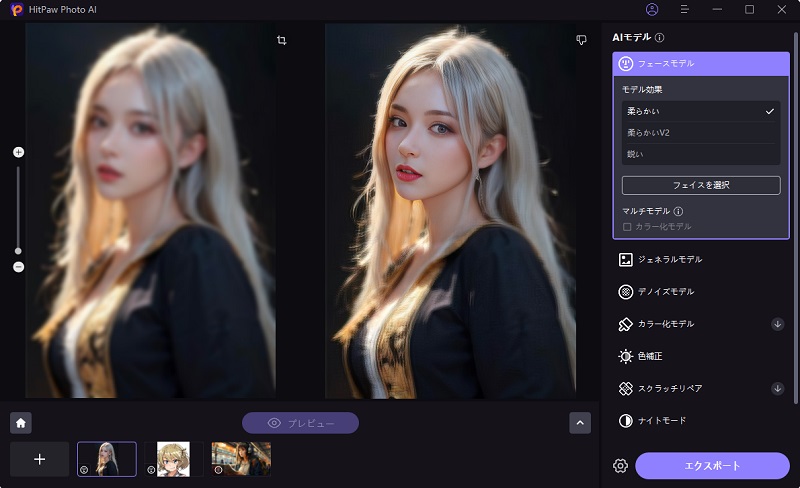
機能3:傷ついた部分を修復
アンティーク写真には折り目があったり一部がなくなっていたりといった問題があることが多いです。よって、アンティーク写真の修復過程においてはこうした損傷箇所を取り戻すことが必要になります。HitPaw FotorPeaではワンクリックでこうした問題を解決できます。
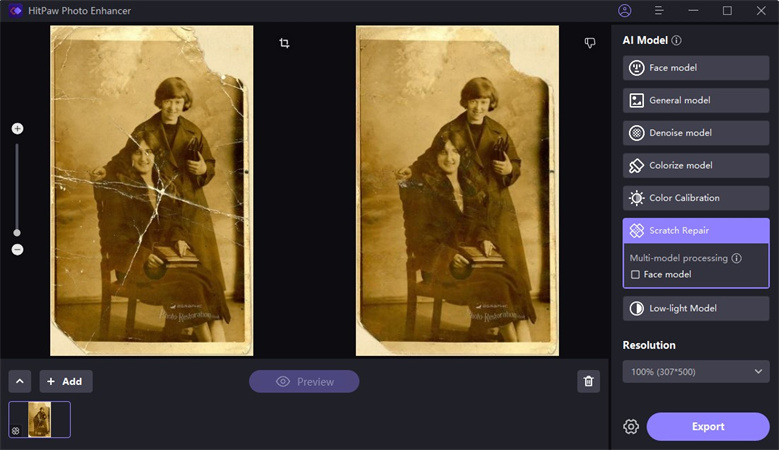
機能4:写真の色を取り戻す
アンティーク写真のよくある問題に、時間の経過や不適切な保管によって生まれた色あせや黄ばみがあります。こうした問題を解決するには、追加のツールを使って写真の色を修正する必要があります。明るさ、コントラスト、彩度、RGBレベルなどを調整して元々の色を取り戻しましょう。HitPaw Photo Enhanceではワンクリックで色補正モデルや低照度モデルを選択したら、自動で色を修正することができます。
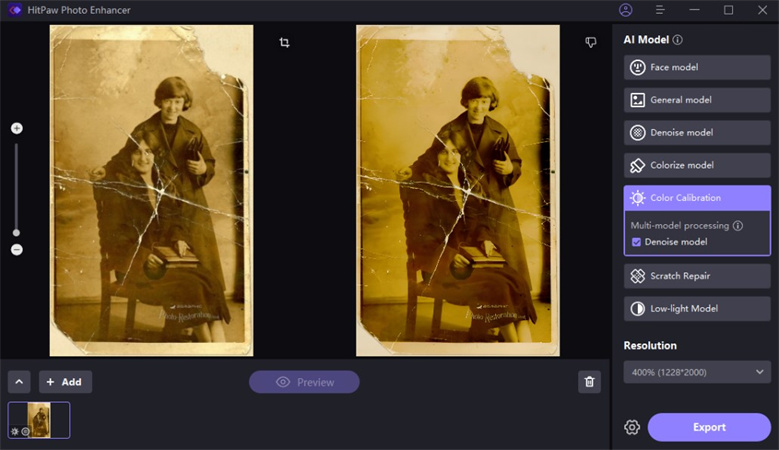
機能5:白黒写真をカラー化
長年のダメージによって、色補正を行ってもそこまで効果が出ないことがあります。そういう場合はHitpaw Photo AIを使ってアンティーク写真をカラーにしてみましょう。カラー化モデルを使えばモノクロ写真もカラーに仕上がり、生命感が生まれます。
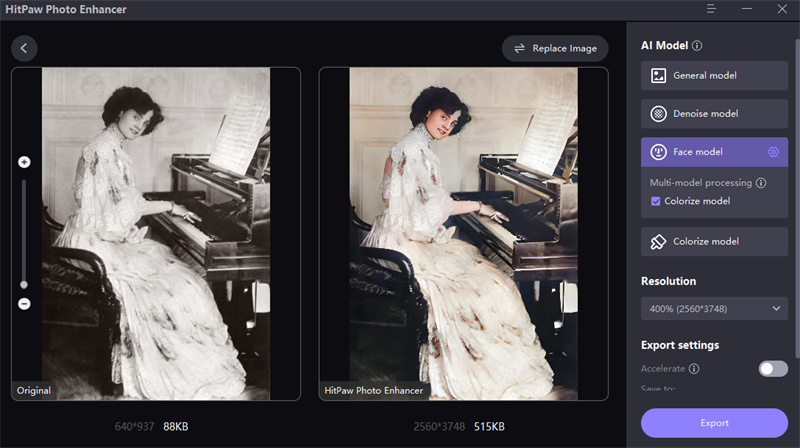
機能6:細部の高画質化
アンティーク写真修復には、ノイズ除去や鮮明度アップなどの高画質化も含まれます。HitPaw FotorPeaのデノイズモデルを活用して画像からノイズを消し、ジェネラルモデルを使って写真の細部の特徴を際立たせましょう。

機能7:解像度をより高く
アンティーク写真の解像度を上げて新しくてフレッシュな印象を生み出しましょう。この機能の目的はアンティーク写真に写っている人やアイテムをはっきりと映し出すことです。HitPawでは写真の中身は変えずに様々な解像度を選択できるようになっています。
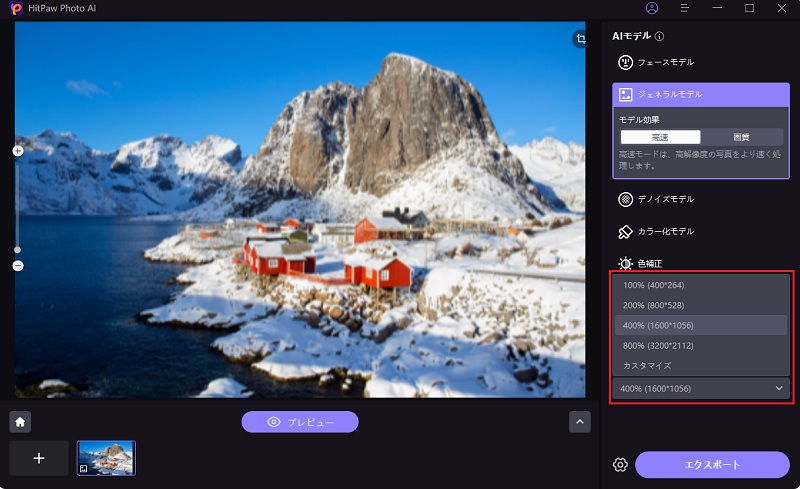
機能8:アンティーク写真を保存
最後に重要なのが保存方法です。アンティーク写真をデジタルで保存することで傷が付いたり失ったりするリスクはほぼゼロにできます。デバイスにバックアップを取ることもできるので、好きな時に好きな場所で取り出して懐かしみましょう。
HitPaw FotorPeaの機能を使ってアンティーク写真を修復する方法を学んだところで、詳しい使い方についても見ていきましょう。
その3:アンティーク写真アルバムの修復ステップ
HitPaw FotorPeaを使ってアンティーク写真を修復するステップは以下の通りです。
ステップ1:公式サイトからソフトをインストール。
ステップ2:起動して修復したい写真をアップロード。

ステップ3:写真に適用したいモデルを選択。2つのモデルを一緒に適用することも可能。


ステップ4:選択したらプレビューで確認してから、修復後の写真をエクスポート。

さらに:他の箇所も修復したい場合はステップ2とステップ3を繰り返す。変更を加えるたびに写真を保存するのを忘れずに。
その4:よくあるご質問
Q1. ダメージのある古い写真を修復することは可能ですか?
A1. はい、HitPaw FotorPea修復機能を使えば、ワンクリックでダメージのある箇所を修復できます。
Q2. 写真修復にはどれくらいの時間がかかりますか?
A2. オフラインで修復を行うと数日かかることが多いです。色の修復や細かい部分の修正であれば、HitPaw FotorPeaを使ってたった数秒で完了します。
まとめ
この記事では、人や社会にとってアンティーク写真がいかに重要であるかを共有してきました。また、アンティーク写真修復のやり方や素晴らしいツールの紹介もしてきました。HitPaw FotorPeaはアンティーク写真の修復のみならず、他の高画質化もできる様々な機能を備えています。ぜひこのツールを使って写真高画質化の世界に足を踏み入れましょう。







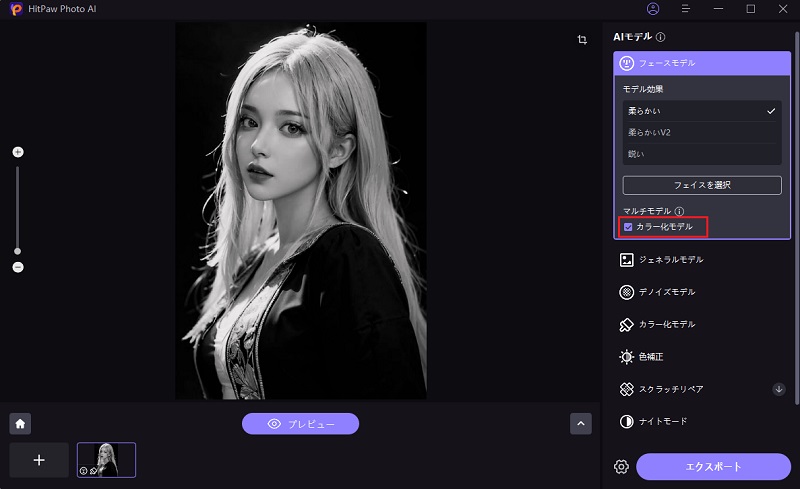
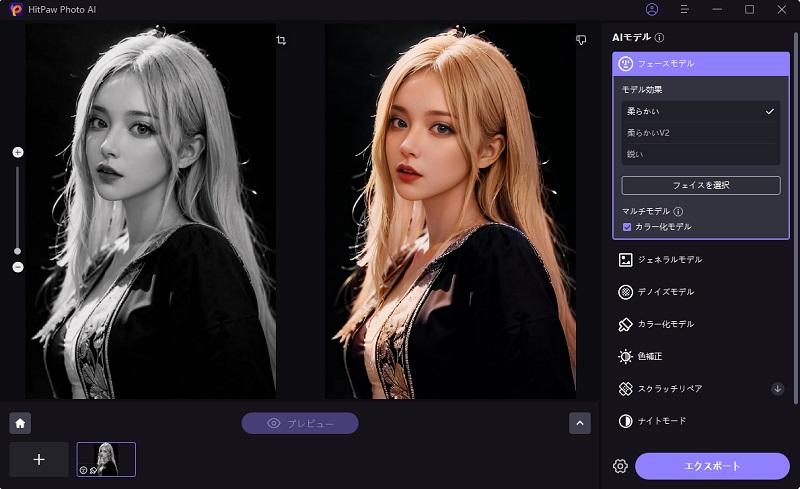






ホーム > Photo Tips > AIアンティーク写真の修復に関するまとめ
「評価」をお選びください:
松井祐介
編集長
フリーランスとして5年以上働いています。新しいことや最新の知識を見つけたときは、いつも感動します。人生は無限だと思いますが、私はその無限を知りません。
すべての記事を表示コメントを書く
製品また記事に関するコメントを書きましょう。